-
一键启动,小编告诉你电脑开机一键启动所有软件
- 2017-12-19 09:53:00 来源:windows10系统之家 作者:爱win10
平时,我们在休闲的2时候,都会玩玩电脑什么的,一些用户习惯在电脑上打开一些软件,例如酷狗,浏览器,QQ等等,不亦乐乎,但是一个一个来会显得很慢,也很耗时间,那么有们有什么办法可以一口气将粗腰的全部打开呢?有,下面,小编就来跟大家说说电脑开机一键启动所有软件的方法。
有用户会这般的吐槽,我们打开电脑会启动很多软件,但是一个一个去点击太慢了,把它设计成开机自动启动有时候我们不用,又得一个一个关闭,很麻烦,那么有什么良方可以解决这一窘境呢?yes,下面,小编就来跟的大家讲述一下一键启动所有软件的操作方法。
一键启动
先找到需要启动的软件的安装目录。在软件桌面图标上点击右键,选择:属性。
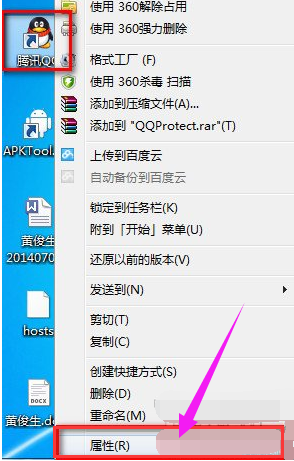
一键启动系统软件图解1
点击“打开文件位置”
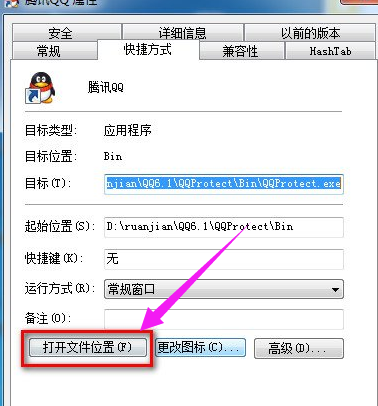
所有软件 系统软件图解2
打开了文件所在位置,打开运行窗口输入【notepad】打开记事本
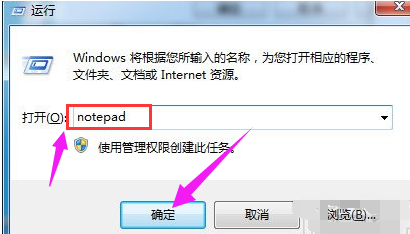
一键启动系统软件图解3
输入【D:ruanjianQQ6.1QQProtectBinQQProtect.exe】
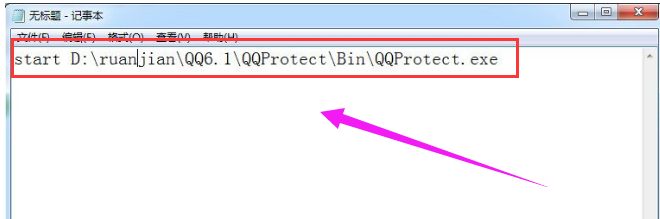
所有软件 系统软件图解4
点击:文件,另存为,文件名输入【一键启动.bat】
(注意,文件后缀名一定要是.bat)
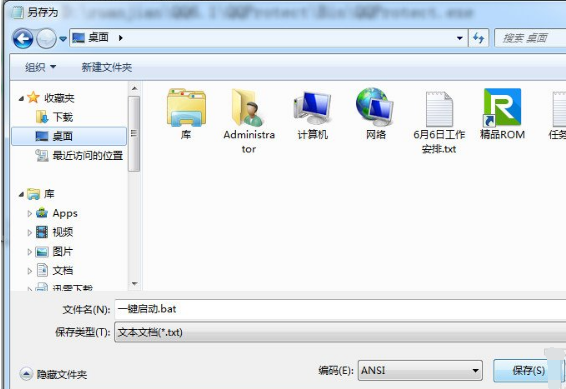
所有软件 系统软件图解5
双击【一键启动.bat】就可以打开相应的软件
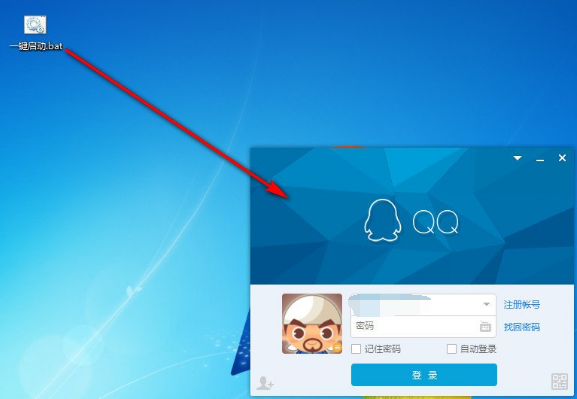
电脑系统软件图解6
可以点击右键【一键启动.bat】,选择[编辑],修改bat里面的内容
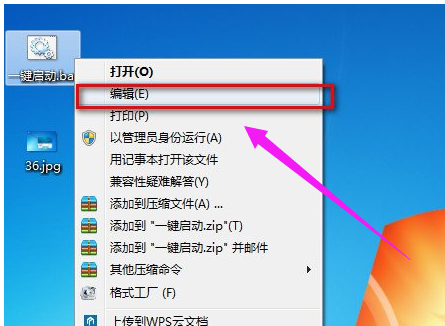
所有软件 系统软件图解7
比如添加 start http://www.baidu.com
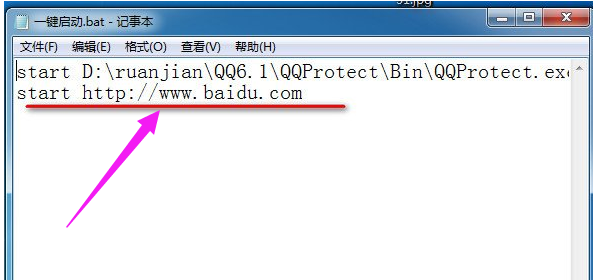
开机系统软件图解8
保存后,双击一键启动.bat。就会显示出来的。是不是很简单?
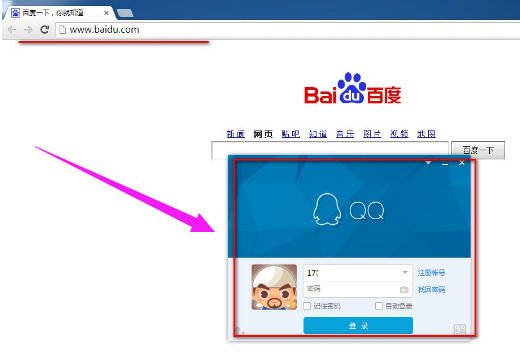
开机系统软件图解9
关于电脑开机一键启动所有软件方法,小编就讲到这里了。
猜您喜欢
- 系统之家一键重装系统步骤..2022-06-19
- 重装系统软件怎么保留步骤..2023-02-15
- 最全面怎么给电脑重装win7系统..2019-05-08
- 怎么重装电脑系统驱动程序..2023-02-02
- 戴尔电脑重装系统的详细步骤教程..2023-03-07
- 系统之家一键安装Ghost xp系统旗舰版..2017-05-20
相关推荐
- 电脑没有系统了如何重装系统.. 2023-02-15
- 一键刷机,小编告诉你手机怎么一键刷机.. 2018-04-17
- 一键重装系统win7 32位旗舰版教程.. 2017-05-13
- 魔方如何还原,小编告诉你魔方还原步数.. 2017-11-30
- Windows XP系统安装教程 2022-06-23
- 没u盘怎么给新电脑装系统啊.. 2022-12-10





 魔法猪一健重装系统win10
魔法猪一健重装系统win10
 装机吧重装系统win10
装机吧重装系统win10
 系统之家一键重装
系统之家一键重装
 小白重装win10
小白重装win10
 老毛桃ghost XP3免激活纯净极速版v2023.05
老毛桃ghost XP3免激活纯净极速版v2023.05 深度技术Ghost win8 32位纯净版下载v201709
深度技术Ghost win8 32位纯净版下载v201709 雨林木风 ghost xp sp3 旗舰版 2015.05
雨林木风 ghost xp sp3 旗舰版 2015.05 萝卜家园Ghost Win7 64位8月自动激活2014旗舰版
萝卜家园Ghost Win7 64位8月自动激活2014旗舰版 系统之家win10系统下载64位企业版v201709
系统之家win10系统下载64位企业版v201709 雨林木风Ghos
雨林木风Ghos ExtremeCopy
ExtremeCopy  小白系统ghos
小白系统ghos 嗨嗨电台 V1.
嗨嗨电台 V1. 深度技术ghos
深度技术ghos QQ真人秀盒子
QQ真人秀盒子 360浏览器4.1
360浏览器4.1 360浏览器2.0
360浏览器2.0 QupZilla浏览
QupZilla浏览 粤公网安备 44130202001061号
粤公网安备 44130202001061号